Usar AutoCut Podcast con una sola cámara
Es totalmente posible usar AutoCut Podcast con una sola cámara. A continuación, te explicamos cómo proceder, tomando como ejemplo un podcast con dos participantes:
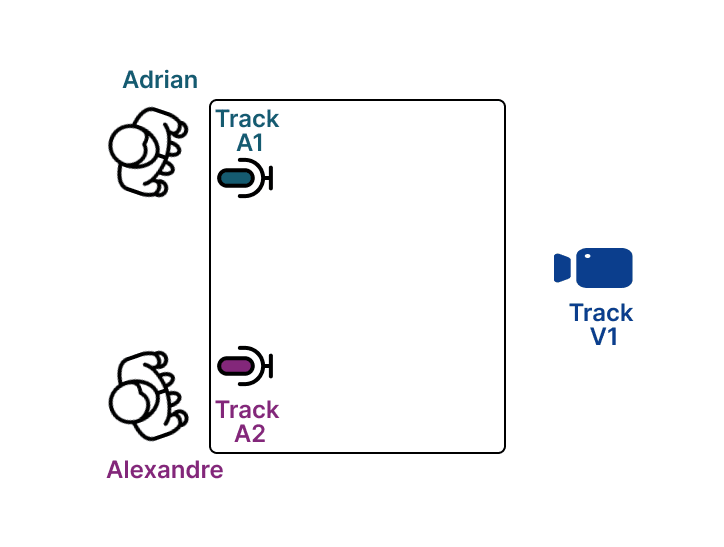
Asegúrate de que cada participante tenga un micrófono dedicado
Para que la detección funcione correctamente, cada participante debe tener su propio micrófono.
Crea pistas de video adicionales
A partir de la pista de la cámara única, crea dos nuevas pistas de video:
- Pista V2: Haz zoom en Adrian.
- Pista V3: Haz zoom en Alexandre.
Resultado: Tres pistas de video a partir de una sola cámara
Así obtendrás tres pistas de video distintas a partir de la cámara única.
| V1 | V2 | V3 |
|---|---|---|
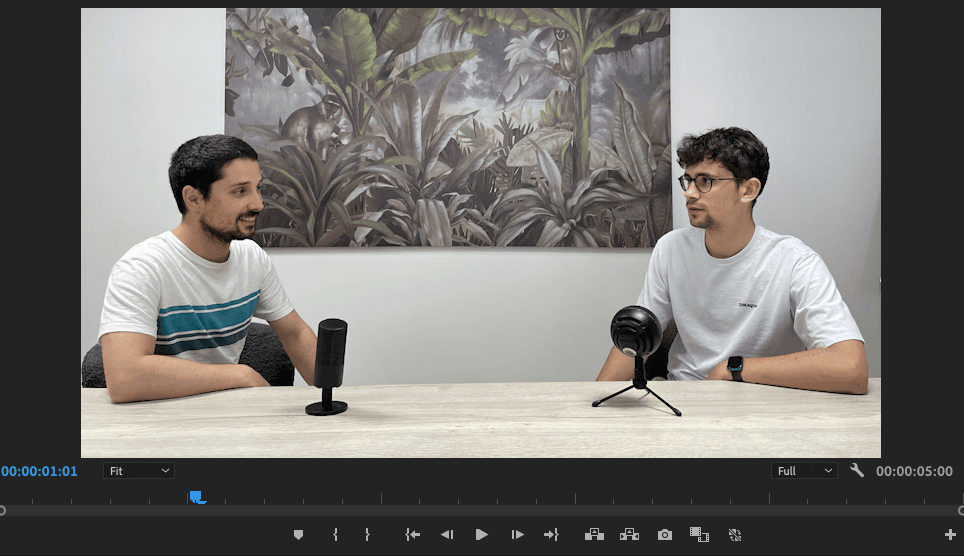 | 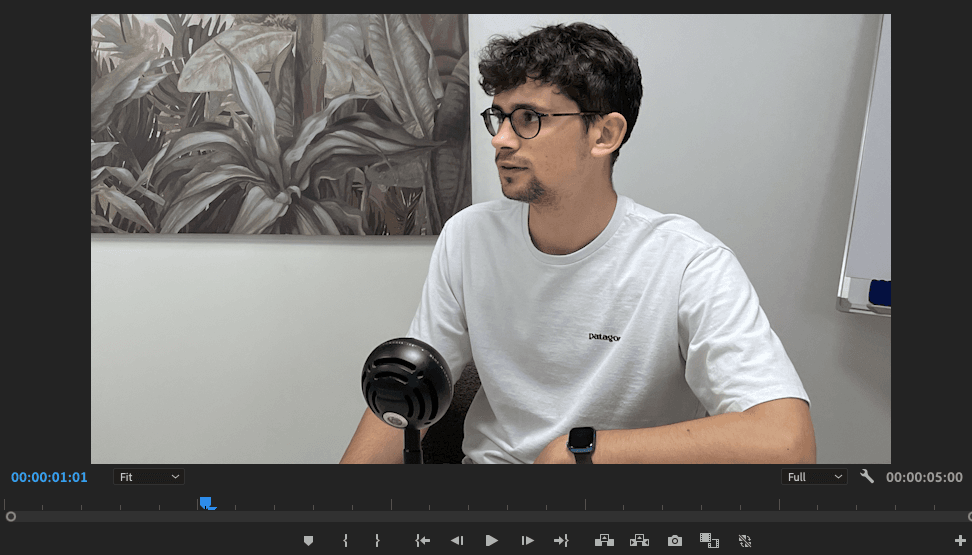 |  |
Configuración de la timeline
Tu timeline en Premiere Pro o DaVinci Resolve debería parecerse a esto:
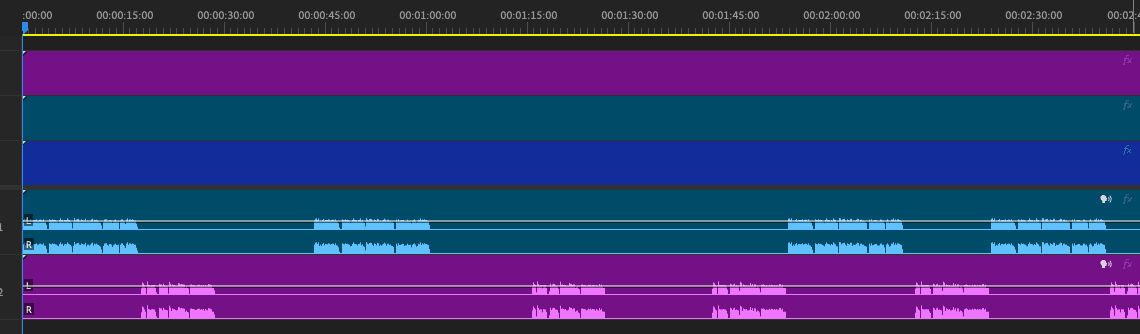
Configuración de AutoCut Podcast
Configura AutoCut Podcast de la siguiente manera para un montaje óptimo:
Configuración de los speakers
Adrian y Alexandre son los 2 participantes y:
- El micrófono de Adrian está en la pista A1
- El micrófono de Alexandre está en la pista A2
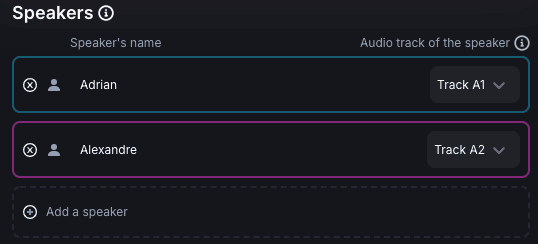
Configuración de las cámaras
Adrian y Alexandre aparecen ambos en la pista V1, Adrian aparece solo en la pista V2 (ya que hemos hecho zoom en él) y Alexandre aparece solo en la pista V3 (ya que hemos hecho zoom en él).
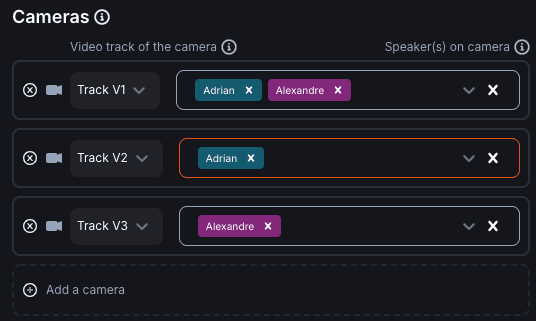
Al seguir estos pasos, podrás usar AutoCut Podcast incluso con una sola cámara y así obtener un montaje profesional, con cambios de cámara regulares que hacen el montaje dinámico!
Tabla de contenido